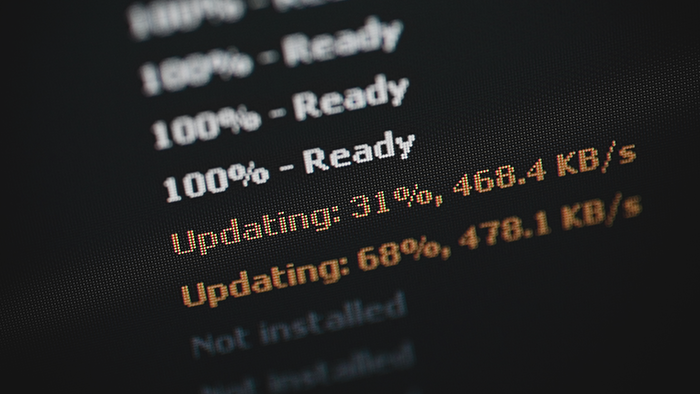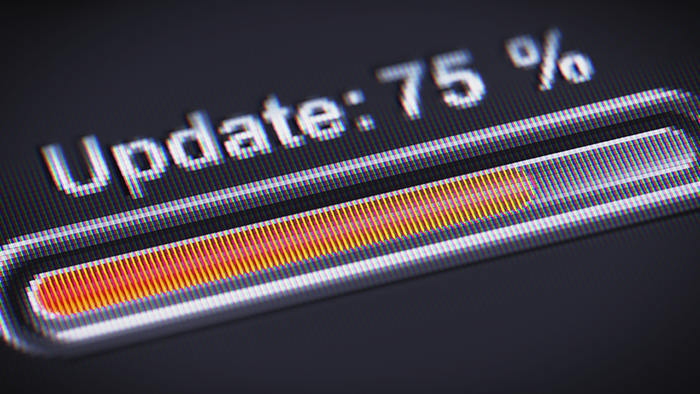12 maneras de solucionar el problema de la falta de sonido en tu equipo
El mensaje de error «No hay sonido» del ordenador se puede solucionar de varias formas, como comprobar las conexiones auxiliares o poner al día los controladores con una herramienta de actualización de controladores fiable. Estas son las mejores maneras de solucionar la falta de sonido de tu ordenador:
1. Comprueba el hardware y las conexiones de los cables
Una de las formas más sencillas de solucionar los problemas de sonido del equipo es comprobar que todos los cables están bien conectados. El hecho de que los cables estén sueltos o defectuosos, los altavoces estén desconectados o los conectores de audio no funcionen correctamente puede afectar a la salida de sonido.
Comprueba que los altavoces estén conectados
Asegúrate de que los altavoces estén correctamente conectados a una fuente de alimentación o estén cargados del todo (en caso de ser necesario) y conectados a tu PC. Si los altavoces tienen un botón de encendido, comprueba que esté activado.
Desconecta los auriculares
Los problemas de sonido pueden deberse a que la configuración de los auriculares sea incorrecta, la conexión sea débil, el volumen esté bajo, los dispositivos estén desactivados, haya algún problema con los controladores o con la conexión Bluetooth. Al desconectar los auriculares, es posible que se restaure el sonido de los altavoces integrados del PC.
A continuación, se indica cómo se desconectan los auriculares:
-
Auriculares con cable: desenchúfalos del conector AUX (3,5 mm) o del puerto USB.
-
Auriculares inalámbricos (por conexión Bluetooth): haz clic en el icono de Bluetooth en la barra de tareas o ve a Configuración > Bluetooth y dispositivos. Busca los auriculares y haz clic en Desconectar o desactiva la conexión Bluetooth.
Una vez que se desconectan, Windows debería volver a activar el audio en los altavoces integrados automáticamente.
Vuelve a conectar los cables de audio sueltos
Un cable suelto puede interrumpir la conexión entre el PC y los altavoces o auriculares, lo cual puede provocar que el sonido sea deficiente o que no haya sonido. Prueba a volver a conectar el cable de audio que vincula los altavoces con el PC o el conector de los auriculares en caso de estar utilizándolos.
Desenchufa con cuidado el cable en ambos extremos. Vuelve a enchufarlo para verificar que la conexión sea firme y asegurarte de que está bien conectado al conector de salida de audio o al puerto USB adecuado. Si la conexión sigue sin ser estable, prueba a utilizar otro puerto. Una vez que se haya vuelto a conectar, prueba el audio para comprobar si se ha resuelto el problema.
Prueba con otro puerto USB
Cambiar de puerto puede ayudar a descartar que el problema se deba a un puerto defectuoso o a la conexión. También puede ayudarte a descartar problemas de conectividad o de los controladores con el puerto original. Busca otro puerto USB (para dispositivos conectados por USB) y prueba el puerto USB 2.0 y USB 3.0 en caso de estar disponibles. Si el ordenador portátil cuenta con puertos USB limitados, prueba a utilizar un cable de extensión USB-C para tener más opciones de conectividad.
Conéctate al conector adecuado
Si los auriculares utilizan un puerto AUX (conector de 3,5 mm), comprueba que estén conectados en el puerto adecuado. Algunos PC con Windows más actuales tienen un único puerto combinado para la salida de audio y para la entrada de micrófono, y se identifica con un icono de auriculares. En otros, el conector de salida de audio de los altavoces o los auriculares suele indicarse con un símbolo de auriculares. Al conectarse al conector del micrófono (normalmente es un icono rosa con un micro) no se reproducirá ningún sonido.
Sube el volumen
Si el volumen está demasiado bajo o totalmente silenciado, la señal de audio no será lo bastante fuerte como para que se escuche, aunque todo esté conectado correctamente.
La manera más rápida de subir el volumen en Windows 11 es ajustándolo con el teclado, en caso de tener los botones de volumen. Pulsa el botón de subida de volumen para aumentar el sonido (normalmente es un altavoz con tres ondas sonoras).
Como alternativa, utiliza la barra de tareas de Windows para ajustar el volumen:
-
haz clic en el icono del altavoz que aparece en la parte derecha de la barra de tareas y desliza la barra de volumen hacia la derecha para subir el volumen.
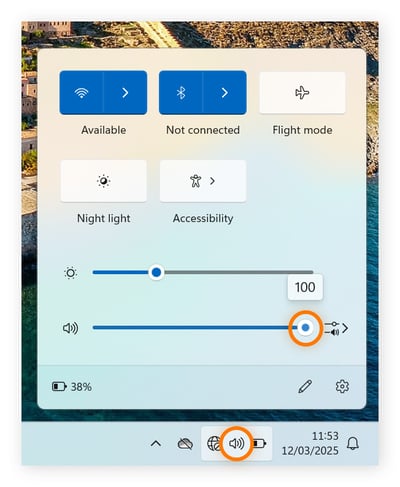
-
Si el volumen sigue estando bajo o no funciona, haz clic con el botón derecho en el icono del altavoz, selecciona Configuración del sonido y ajusta el volumen para tu dispositivo o para las apps de forma individual.
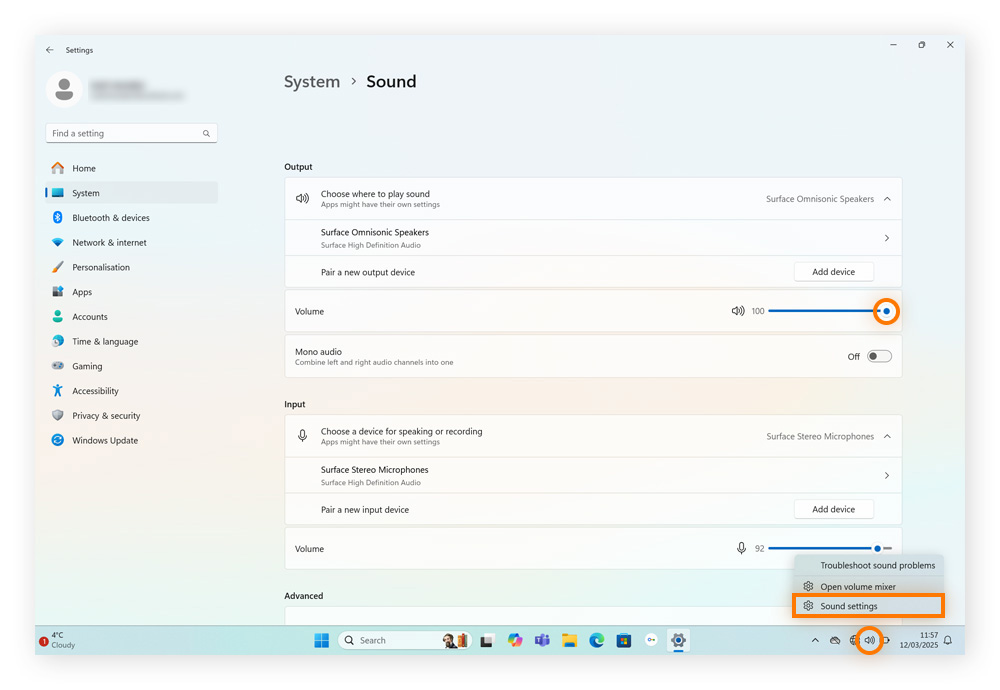
Activa el sonido de todos los componentes
Al activar el sonido de todos los componentes del PC, como los sonidos del sistema, las apps y los dispositivos conectados, se puede ayudar a restaurar el sonido si la fuente de audio está silenciada. Comprueba la configuración del volumen principal del PC y los controles de sonido de las apps y los dispositivos externos, como los altavoces o los auriculares.
Al subir o bajar el sonido, este se activa automáticamente. Sin embargo, hay otras opciones que puedes probar si esta no funciona:
-
Activa el volumen del sistema: haz clic en el icono del altavoz en la barra de tareas y comprueba que no esté silenciado; haz clic en el símbolo de silencio y arrastra el control deslizante del volumen para subir el nivel en caso de ser necesario.
-
Activa los dispositivos externos: en caso de utilizar altavoces o auriculares con controles de volumen integrados, comprueba el botón de silencio y sube el volumen.
-
Comprueba el volumen de las apps: abre la app que estés utilizando (por ejemplo, Spotify, YouTube, Zoom o Media Player) y asegúrate de que no esté silenciada en la configuración de la app.
-
Comprueba el mezclador de volumen: haz clic con el botón derecho en el icono del altavoz, selecciona Abrir mezclador de volumen y asegúrate de que esté activado el sonido de todos los dispositivos y apps.
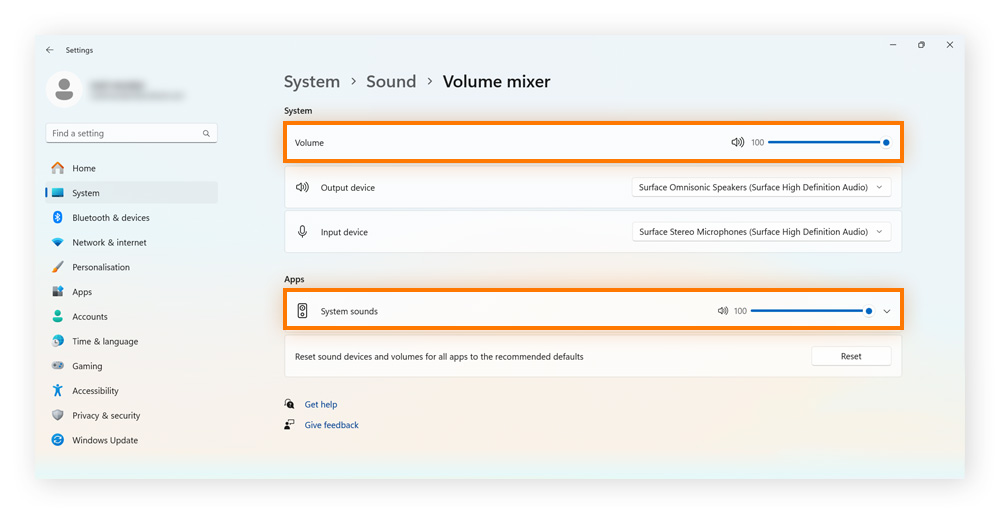
Comprueba que los dispositivos de salida no estén desactivados
Los dispositivos de salida desactivados son altavoces, auriculares u otros tipos de dispositivos de audio que se han desactivado en la configuración de Windows. Si tu dispositivo de audio principal está desactivado, Windows no le enviará sonido y no podrás escuchar nada.
A continuación, se indica cómo se activan los dispositivos de salida:
-
Haz clic con el botón derecho en el icono del altavoz de la barra de tareas y selecciona Configuración de sonido.
-
Ve a la sección Salida y haz clic en Gestionar dispositivos de audio.
-
En Dispositivos de salida, busca cualquier dispositivo que esté etiquetado como Desactivado, haz clic en él y selecciona Activar.
Si el problema no se resuelve, vuelve a Configuración del sonido, selecciona tu dispositivo de salida y haz clic en Establecer como predeterminado en caso de ser necesario. Activa el audio para comprobar si el problema se ha resuelto.
2. Ejecuta el solucionador de problemas de audio de Windows
Si los problemas de sonidos persisten, ejecuta el solucionador de problemas de audio de Windows. Este puede ayudar a diagnosticar y resolver problemas de sonido comunes mediante la eliminación automática de problemas con los dispositivos de audio, los controladores o la configuración.
A partir de 2025, Microsoft ha trasladado varios solucionadores de problemas de Windows de la herramienta heredada de diagnóstico de soporte de Microsoft (MSDT) a la plataforma para obtener ayuda a fin de proporcionar una experiencia de asistencia más moderna.
A continuación, se indica cómo se ejecuta el solucionador de problemas de audio mediante Obtener ayuda (Windows 11 o superior):
-
Pulsa el icono de Windows + S en el teclado, escribe «obtener ayuda» y pulsa Intro para abrir la app.
-
Escribe «Solucionar problemas de sonido» en la barra de búsqueda de Obtener ayuda y pulsaIntro.
-
Sigue las instrucciones que aparecen en pantalla para diagnosticar y resolver los problemas de audio.
Como alternativa, ve a Inicio > Configuración > Sistema > Solucionar problemas > Otros solucionadores de problemas; a continuación, selecciona el solucionador de problemas de audio.
Para los dispositivos con la versión de Windows 11 22H2 u otras versiones anteriores, sigue estos pasos para ejecutar el solucionador de problemas de audio mediante la configuración del sistema:
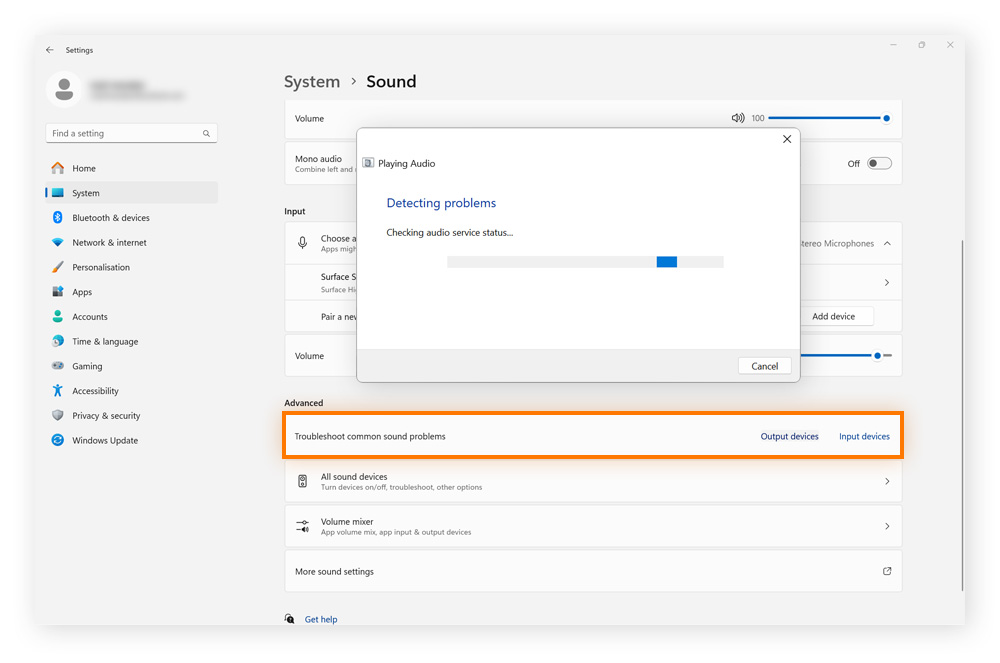
El solucionador de problemas de audio de Windows puede ayudar a resolver los problemas de sonido para dispositivos de audio de entrada y salida. Si persisten los problemas, ponte en contacto con el fabricante del ordenador o de la tarjeta de sonido.
3. Completa todas las actualizaciones de Windows
Completar las actualizaciones de Windows puede ayudar a resolver los problemas de sonido porque las actualizaciones suelen incluir correcciones de errores, actualizaciones de controladores y mejoras del sistema que resuelven los problemas de compatibilidad con los dispositivos de audio.
A continuación, se indica cómo comprobar e instalar actualizaciones de Windows:
-
Abre la Configuración de Windows y haz clic en Windows Update > Buscar actualizaciones.

-
Si hay alguna actualización disponible, haz clic en Descargar e instalar y espera hasta que el proceso se complete. En caso de que se te solicite, haz clic en Reiniciar ahora.
4. Comprueba las apps que puedan estar causando problemas de audio
Algunos programas del PC pueden interferir en el audio tomando el control exclusivo del dispositivo de audio o aplicando su propia configuración de audio. Esto puede provocar conflictos, que la salida de sonidos se silencie o que el sonido esté distorsionado (aunque parezca que el sistema funciona con normalidad).
A continuación, se indica cómo comprobar si hay conflictos con el audio:
-
Cierra las apps que no sean necesarias. Abre el Administrador de Tareas. Para ello, pulsa Ctrl + Mayús + Esc; a continuación, ve a la pestaña Procesos, selecciona la aplicación y haz clic en Finalizar tarea para detener los reproductores de música, las apps de streaming o las herramientas de comunicación, como Microsoft Teams o Skype.
-
Comprueba la configuración del audio de la app. Algunas apps, como Zoom o Discord, cuentan con su propia configuración de audio. Asegúrate de que el dispositivo de salida adecuado (auriculares/altavoces) esté seleccionado en la app.
5. Comprueba la configuración de audio del ordenador
Para gestionar la configuración de audio rápidamente en Windows 11, pulsa las teclas CTRL + V + Windows a fin de acceder a la configuración del sonido. Como alternativa, haz clic con el botón derecho el icono del altavoz de la barra de tareas de Windows y selecciona Abrir Configuración de sonido.
En esta opción, puedes ver el dispositivo que se ha seleccionado para la salida de audio. Si no escuchas ningún sonido, es posible que esté seleccionado un dispositivo erróneo; prueba a cambiar a otra opción, como los altavoces o auriculares, para restaurar el audio.
6. Reinicia el equipo o los altavoces
Si sigue sin haber sonido en el PC, reinicia el PC y los altavoces. Es posible que esta medida solucione los problemas de audio.
Reinicia el PC
Al reiniciar el PC se pueden solucionar los problemas de sonido eliminando los errores temporales, volviendo a cargar los controladores de audio y restableciendo la configuración del sistema. De esta manera, se proporciona a Windows un nuevo comienzo que puede solucionar los problemas, como los dispositivos de audio que no responden o una configuración incorrecta.
Para reiniciar el PC con Windows 11, haz clic en el botón Inicio (o pulsa la tecla de Windows), selecciona el icono Inicio/Apagado y luego Reiniciar.
Reinicia el servicio de audio de Windows
El servicio de audio de Windows es un conjunto de procesos en segundo plano que administra la manera de gestionar el sonido en el PC. Asegura la comunicación entre los dispositivos de audio, los controladores y las aplicaciones. Si el servicio se detiene o está configurado de forma incorrecta, se pueden producir problemas de sonido o la pérdida total de audio.
A continuación, se indica cómo reiniciar el servicio de audio de Windows:
-
Pulsa Windows + R para abrir el cuadro de diálogo Ejecutar, escribe services.msc y haz clic en Aceptar.
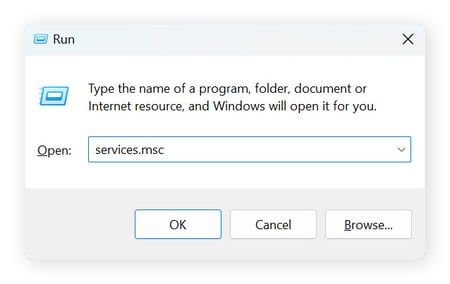
-
Desplázate hasta la ventana Servicios, haz clic con el botón derecho en Audio de Windows y selecciona Reiniciar.
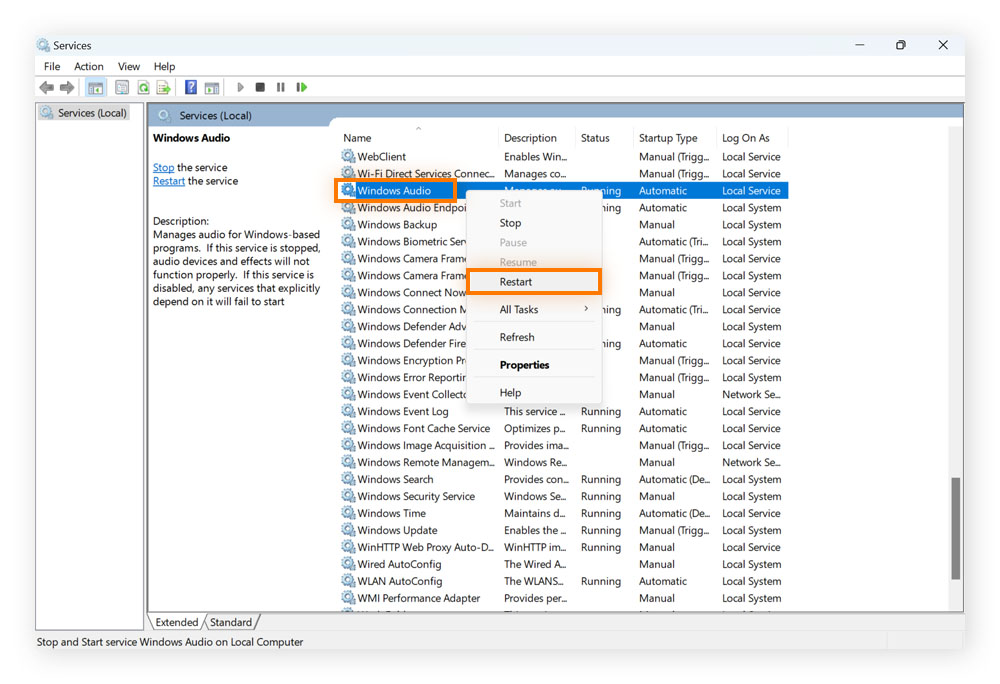
Reinicia los altavoces
Reiniciar los altavoces puede ayudar a solucionar los problemas de sonido mediante el reinicio del hardware interno y el restablecimiento de una buena conexión con el PC. Los problemas como los errores de alimentación, los conflictos de software o un hardware que no responde se suelen solucionar de esta manera.
Si los altavoces tienen un botón de encendido, apágalo. En cuanto a los altavoces con alimentación USB, desenchúfalos del puerto USB. Si se utiliza una fuente de alimentación externa, desconéctalos de la toma de corriente. Espera entre 10 y 15 segundos antes de volver a conectarlos, encenderlos y asegurarte de que estén correctamente conectados al PC mediante un conector AUX, USB o Bluetooth.
7. Cambia el dispositivo de salida de audio
Si el audio sigue sin funcionar, prueba a cambiar el dispositivo de sonido predeterminado en la configuración de audio. La configuración predeterminada especifica qué dispositivo conectado (por ejemplo, altavoces, auriculares o interfaces externas) utiliza Windows para la entrada y salida de sonido.
Si hay conectado más de un dispositivo de audio, selecciona de forma manual el adecuado para ayudar a asegurar que el sonido se reproduzca mediante el canal correcto. De esta manera, también se mantiene la coherencia en las apps y pueden resolverse los problemas de sonido causados por haber seleccionado el dispositivo de audio incorrecto.
Cambia a otro dispositivo conectado
-
Haz clic con el botón derecho en el icono del altavoz de la barra de tareas de Windows y selecciona Configuración de sonido.
-
Haz clic en Más opciones de sonido y ve a la pestaña Reproducción.
-
Selecciona el dispositivo de audio que prefieras y haz clic en Predeterminar > Aceptar.
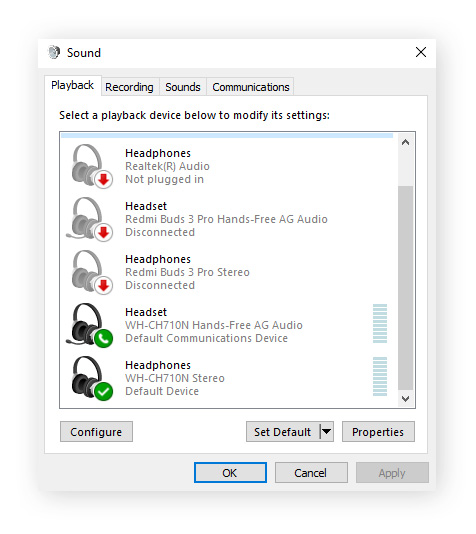
Conecta un nuevo dispositivo de audio
Conectar un nuevo dispositivo de audio (como otros altavoces o auriculares) ayuda a determinar si el problema se debe a la configuración del PC o al dispositivo de audio original. Si el nuevo dispositivo de audio funciona, se confirma que el problema residía en el dispositivo de audio anterior y no en el PC.
-
Conecta dispositivos con cable en el conector AUX (de 3,5 mm), en el conector USB o en el puerto HDMI.
-
En cuanto a los dispositivos por Bluetooth, ve a Configuración > Bluetooth y dispositivos > Agregar dispositivo y selecciona Bluetooth.
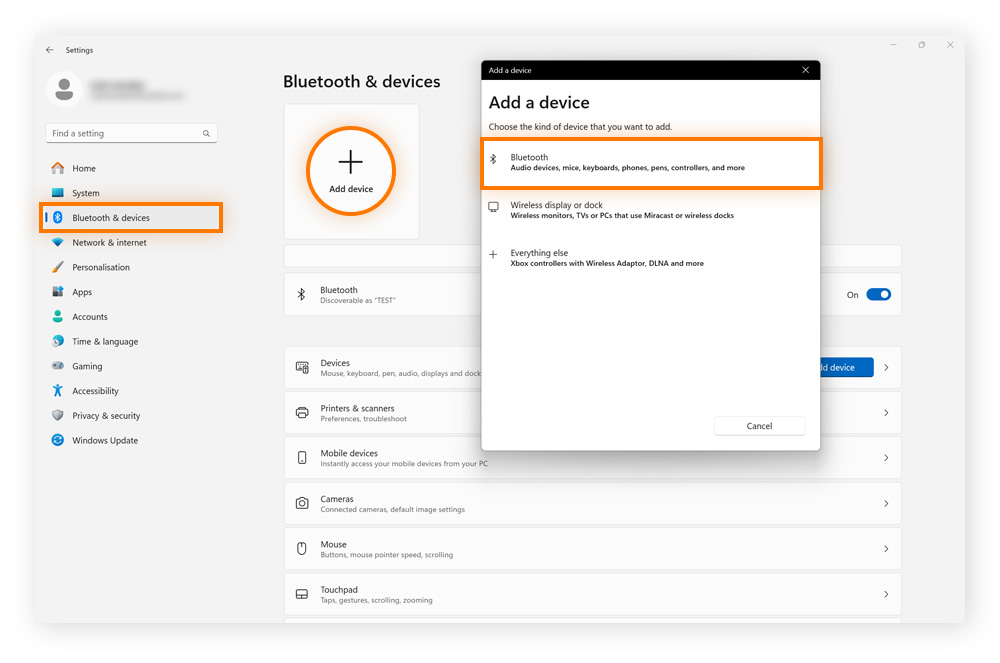
Si el nuevo dispositivo funciona, significa que el dispositivo original podría estar dañado, conectado de manera incorrecta o desactivado en la configuración. Saberlo ayuda a identificar la causa y decidir si quieres reparar el dispositivo de audio original o reemplazarlo.
8. Instala o actualiza los controladores de audio o de los altavoces
Instalar o actualizar los controladores de audio o de los altavoces ayuda a asegurar que el PC pueda comunicarse correctamente con el hardware de sonido. Si los controladores no están actualizados o están dañados, es posible que experimentes problemas; por ejemplo, audio distorsionado, retardos o pérdida total del sonido. Al actualizarlos, se pueden corregir errores, solucionar los problemas de compatibilidad y restaurar el rendimiento del audio normal causado por errores o conflictos relacionados con los controladores.
Actualiza los controladores automáticamente
Actualizar automáticamente los controladores de sonido con una herramienta especializada de optimización del PC puede ayudar a solucionar con rapidez los problemas de sonido y a mejorar el rendimiento general del equipo.
A continuación, se explica cómo actualizar los controladores de manera automática con Avast Driver Updater:
-
Descarga e instala Avast Driver Updater.
-
Haz clic en Analizar controladores para comprobar la tarjeta gráfica y el resto del sistema en busca de actualizaciones
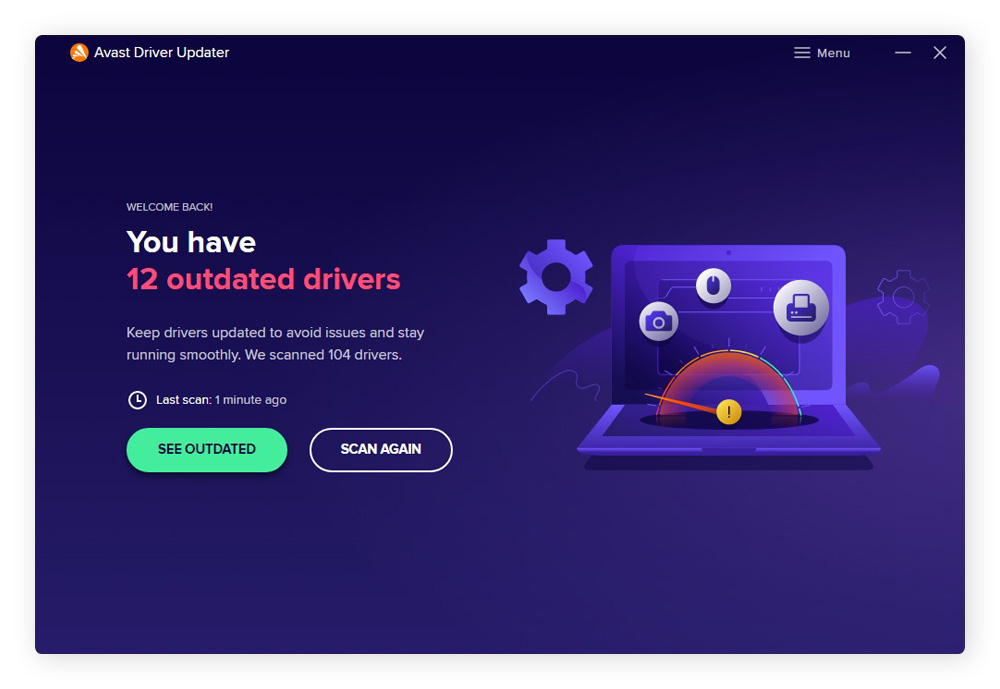
-
A continuación, haz clic en Actualizar todo o selecciona los controladores que quieras actualizar en la lista de controladores obsoletos.
Actualiza los controladores de forma manual
También puedes actualizar los controladores de audio de forma manual con Windows Update en Windows 10 y 11. Para ello, abre el menú Inicio de Windows y selecciona Configuración > Windows Update > Buscar actualizaciones.
Windows Update no permite seleccionar los controladores de forma individual, sino que instala un paquete que incluye las actualizaciones más recientes de controladores de Windows. Mantener actualizados todos los controladores, no solo el audio, ayuda a mantener el rendimiento y a asegurar que el PC se ejecute a la velocidad máxima con las correcciones y mejoras más recientes.
También puedes actualizar los controladores de audio en el Administrador de dispositivos:
-
Escribe administrador de dispositivos en la barra de búsqueda de Windows y pulsa Intro para abrir el Administrador de dispositivos.
-
Expande Controladores de sonido y vídeo y dispositivos de juego; a continuación, haz clic con el botón derecho en la tarjeta de sonido que quieras actualizar y selecciona Actualizar controlador.
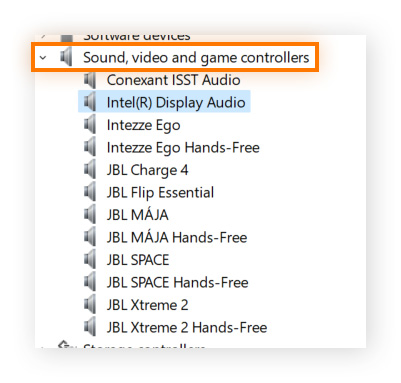
-
Seleccione Buscar controladores automáticamente. Si Windows no encuentra ninguno, puedes descargar los controladores más recientes desde el sitio web del fabricante de tu tarjeta de sonido; a continuación, vuelve a la ventana Actualizar controlador y selecciona Examinar mi PC en busca de controladores.
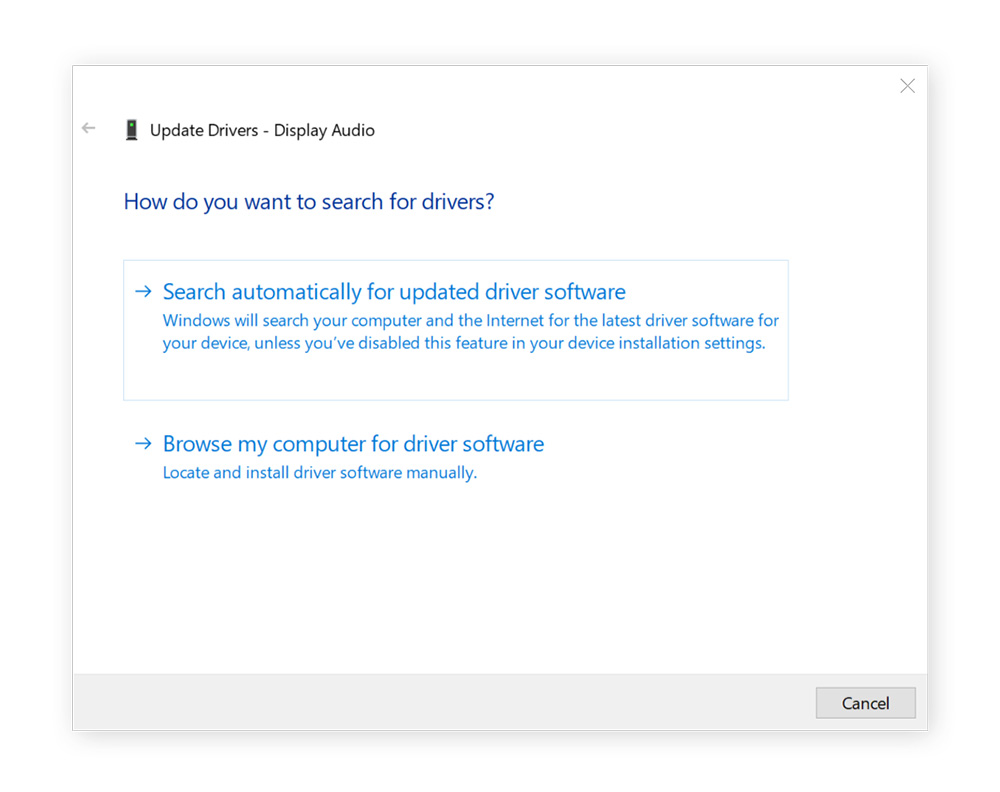
9. Desactiva las mejoras de audio
A veces, los fabricantes de altavoces utilizan mejoras de audio para que sus dispositivos suenen mejor. Sin embargo, el hecho de que las mejoras no se hayan configurado correctamente podría explicar el motivo por el que no funcionan los altavoces del equipo o del portátil.
A continuación, se explica cómo desactivar las mejoras de audio y solucionar problemas de sonido del ordenador:
-
Haz clic con el botón derecho en el icono del altavoz de la barra de tareas y selecciona Configuración de sonido.
-
Desplázate hacia abajo, haz clic en Más opciones de sonido y selecciona la pestaña Reproducción.
-
Haz clic con el botón derecho en tu dispositivo de audio y selecciona Propiedades.
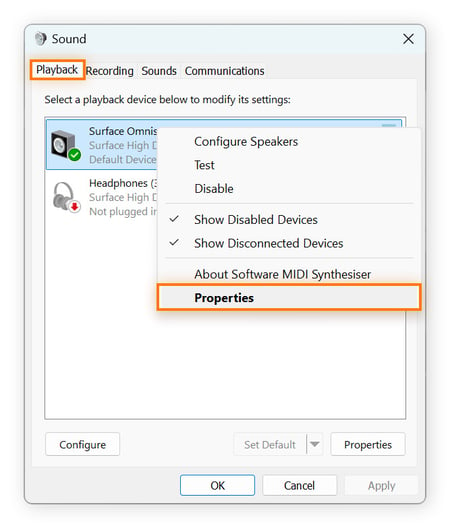
-
Ve a la pestaña Opciones avanzadas, anula la selección de Habilitar las mejoras de audio y haz clic en Aceptar.
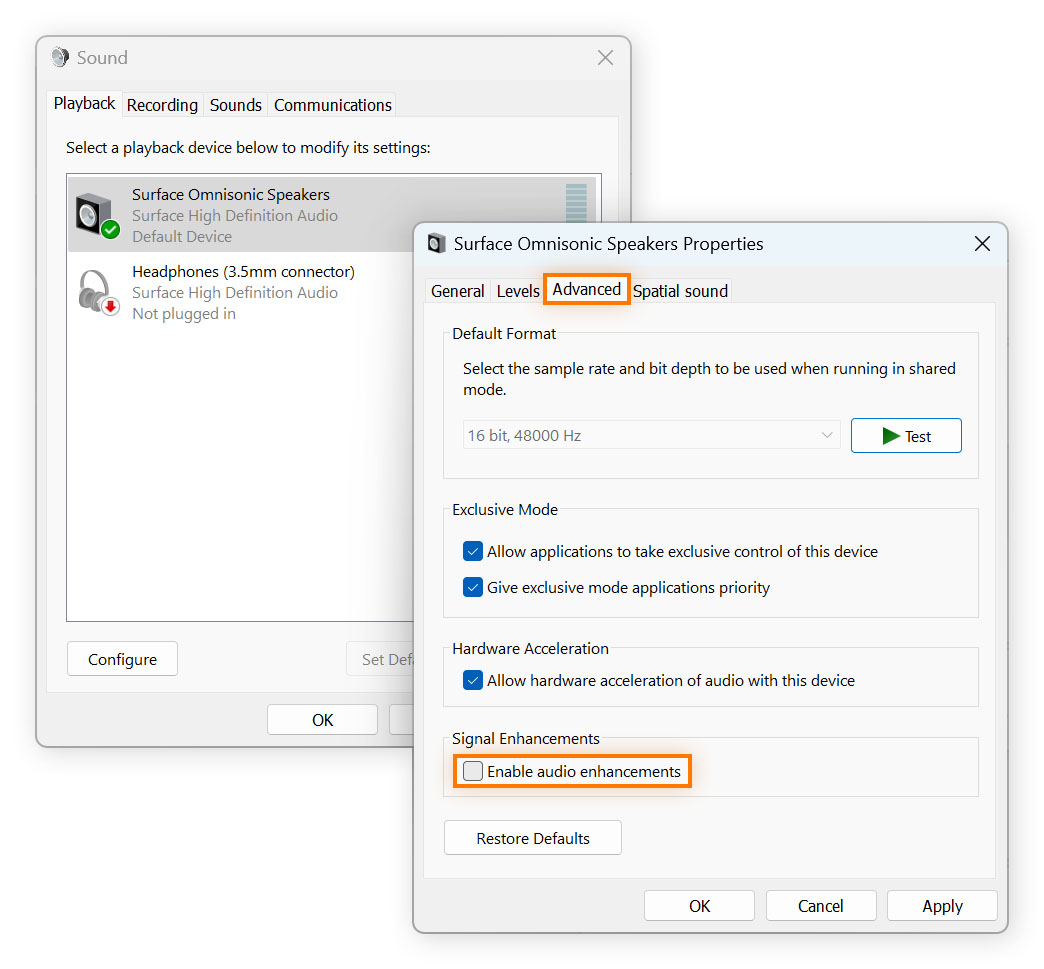
10. Prueba otros formatos de audio
Si tienes un archivo de audio en tu PC con Windows que no reproduce sonido, prueba otros formatos de audio para ayudar a identificar los problemas de compatibilidad entre el archivo y el software de reproducción. Es posible que algunos formatos sean incompatibles o que requieran determinados códecs (sistemas de codificación y descodificación), lo cual puede provocar problemas en la reproducción.
Media Player de Windows 11 es compatible con una gran variedad de formatos de audio, cada uno de ellos con diferentes niveles de calidad, compresión y compatibilidad. Los archivos de audio más comunes son MP3, AAC o M4A debido a su equilibrio entre la calidad del audio y el tamaño de archivo.
Al probar diferentes formatos, podrás determinar si el problema es del formato o está relacionado con otros factores.
-
MP3: el formato más común y más compatible. Es bueno para uso genérico.
-
FLAC: compresión sin pérdidas. Calidad alta y un tamaño de archivo más grande.
-
AAC: mejor compresión que MP3, con calidad de sonido mejorada. Suele utilizarse en transmisiones de streaming (por ejemplo, Spotify).
-
M4A: similar a AAC, de buena calidad con un tamaño de archivo moderado.
-
WAV: sin comprimir, calidad alta y un tamaño de archivo grande. Se suele utilizar para la edición de audio profesional.
-
WMA: la alternativa de Microsoft a MP3; se suele utilizar en software más antiguo. Con pérdidas y sin pérdidas. No suele ser compatible con otros sistemas que no sean Windows.
-
AMR: diseñado para grabaciones de voz; optimizado para voz, pero de baja calidad.
-
OGA/OGG: alternativa de código abierto a MP3. Mejor calidad y tamaños de archivo similares.
-
OPUS: altamente eficaz e ideal para aplicaciones en tiempo real, como VoIP o streaming.
Te explicamos cómo cambiar el formato de audio de un archivo en Windows 10 y 11:
-
Descarga, instala y abre un software de conversión de audio, como MediaHuman Audio Converter.
-
Arrastra y suelta el archivo de audio que quieras en la ventana del programa o utiliza el botón Agregar para seleccionar el archivo.
-
Selecciona el formato de audio, haz clic en Convertir o en Iniciar (según el conversor de audio que utilices) y selecciona Descargar archivo.
-
Localiza y prueba el archivo de audio convertido.
11. Actualiza el BIOS
Si sigue sin haber sonido o el ordenador continúa bloqueándose, quizás haga falta actualizar el BIOS/UEFI para resolver problemas de incompatibilidad de hardware o actualizaciones de software.
El BIOS/UEFI es el firmware que ayuda al equipo iniciarse y comunicarse con hardware, como unos auriculares o unos altavoces. Actualizarlo puede solucionar algunos problemas de compatibilidad de audio y asegura que el sistema utilice el software más reciente sin problemas.
A continuación, se indica cómo actualizar el BIOS/UEFI en Windows 11:
-
Pulsa el icono de Windows + R, escribe msinfo32 y pulsa Intro.
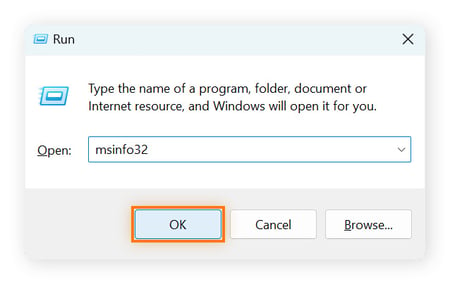
-
Ve a Versión/fecha del BIOS y anota la versión.
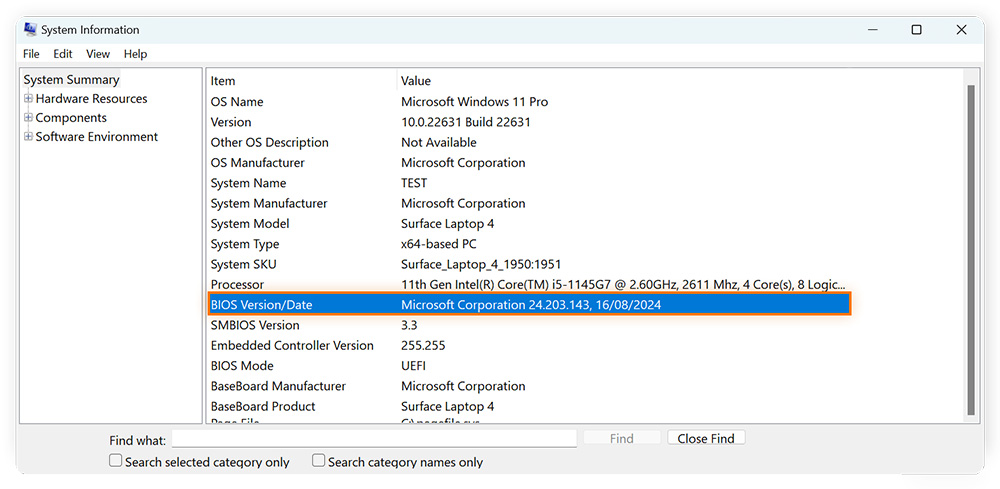
-
Ve al sitio web oficial del fabricante de la placa base, busca si hay actualizaciones del BIOS con tu número de modelo y compara la versión actual con la más reciente que está disponible.
-
Descarga el archivo de actualización oficial si la hay y sigue las instrucciones de instalación del fabricante.
12. Busca asesoramiento profesional
Si el sonido sigue sin funcionar, prueba a consultarlo con un técnico certificado o experto informático que tenga los conocimientos y las herramientas que se necesitan para diagnosticar y solucionar problemas complejos con un equipo. Un profesional puede ayudar a identificar problemas más graves; por ejemplo, errores en el hardware, conflictos entre controladores o problemas con la placa base, para los que se necesitan soluciones avanzadas.
Un profesional puede ayudarte a solucionar problemas de sonido con las siguientes herramientas:
-
Diagnóstico experto: los profesionales usan herramientas especializadas para identificar problemas y resolverlos más allá de los pasos comunes.
-
Reparaciones avanzadas: pueden sustituir componentes dañados, actualizar el firmware o volver a instalar software del sistema.
-
Soluciones de solvencia asegurada: a diferencia de las soluciones de tipo prueba y error, los profesionales ofrecen reparaciones fiables para impedir que los errores se repitan.
¿Por qué no escucho nada en mi PC?
Si no escuchas nada en tu PC, los motivos más comunes son porque el volumen está silenciado o muy bajo, se ha seleccionado el dispositivo de salida equivocado o los controladores de audio están dañados. En general, comprobar la configuración y actualizar los controladores son soluciones que permiten restaurar el sonido con rapidez.
-
Volumen bajo o silenciado: es posible que el sistema, una app o el dispositivo estén silenciados o con un volumen muy bajo.
-
Dispositivo de salida incorrecto: es posible que el audio se esté reproduciendo en otro dispositivo, como un monitor o un altavoz Bluetooth desconectado.
-
Conexiones débiles o defectuosas: es posible que los cables de los altavoces o los auriculares estén sueltos o dañados.
-
Dispositivo de audio desactivado o desconectado: es posible que el dispositivo de audio esté desactivado en la configuración de Windows.
-
Problemas de una app: puede que las apps con sus propios controles de volumen estén silenciadas o configuradas con una salida distinta.
-
Controladores obsoletos o dañados: es posible que los controladores de audio tengan que actualizarse o volverse a instalar.
-
Los servicios de audio de Windows no funcionan: es posible que los servicios de audio del sistema se hayan detenido o tengan algún error.
-
Problemas de hardware: es posible que los altavoces, los auriculares o la tarjeta de sonido estén dañados o funcionen incorrectamente.
-
Interferencias de Bluetooth: es posible que los dispositivos de audio inalámbricos no estén bien emparejados.
-
Conflictos de software o actualizaciones de Windows: una actualización reciente o dos programas que no funcionan bien juntos, como un controlador de audio que está en conflicto con una app nueva, podrían afectar a la configuración de sonido.
Actualiza los controladores automáticamente con Avast
Hay muchos motivos por los que podría no funcionar el sonido en tu equipo. Uno de los más comunes es un controlador de audio obsoleto o dañado. Por suerte, este problema se puede evitar y es fácil de solucionar.
Descarga Avast Driver Updater para analizar los controladores con errores o antiguos y luego actualizarlos con un solo clic. Esta herramienta está diseñada por expertos en rendimiento para mantener el correcto funcionamiento de todos tus controladores, no solo de sonido, sino también de tarjeta gráfica, de red y muchos más. Prueba hoy mismo Avast Driver Updater gratis.

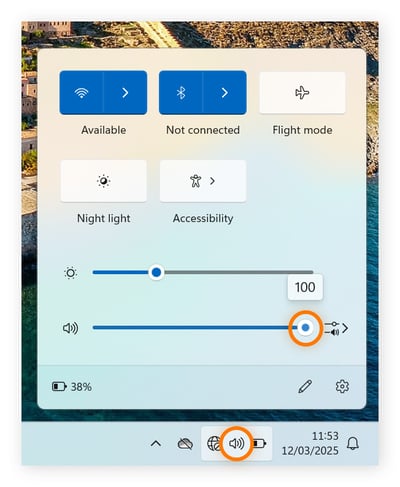
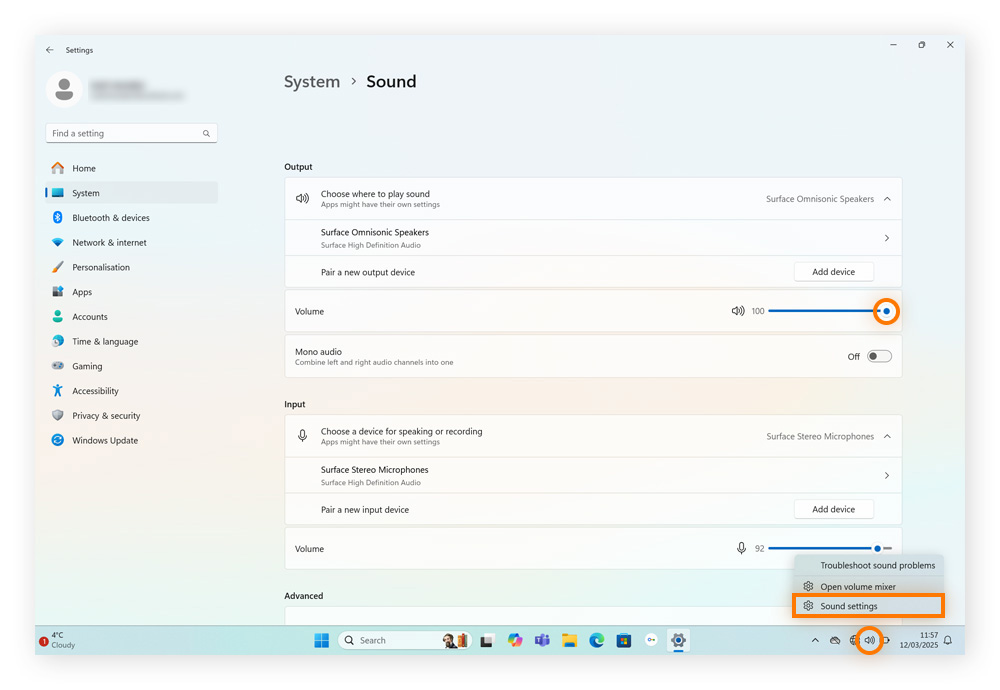
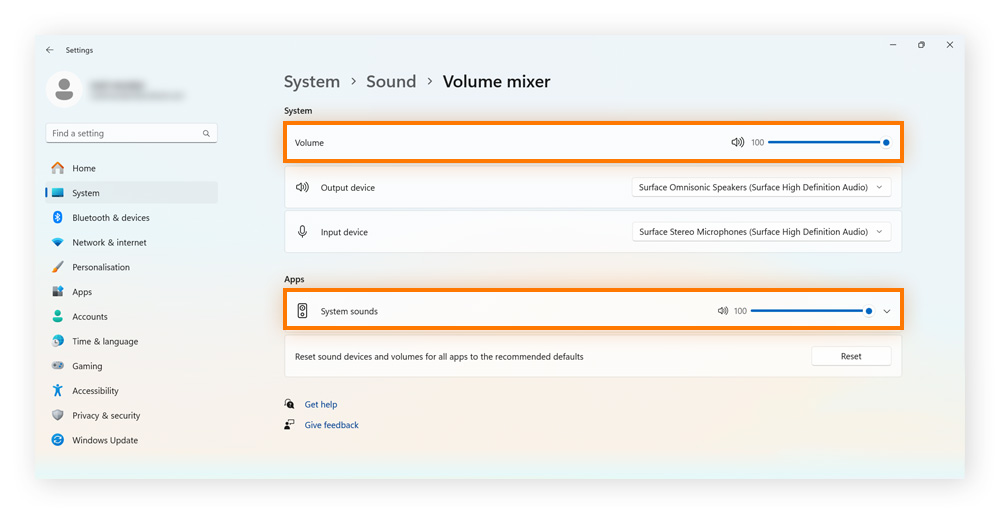
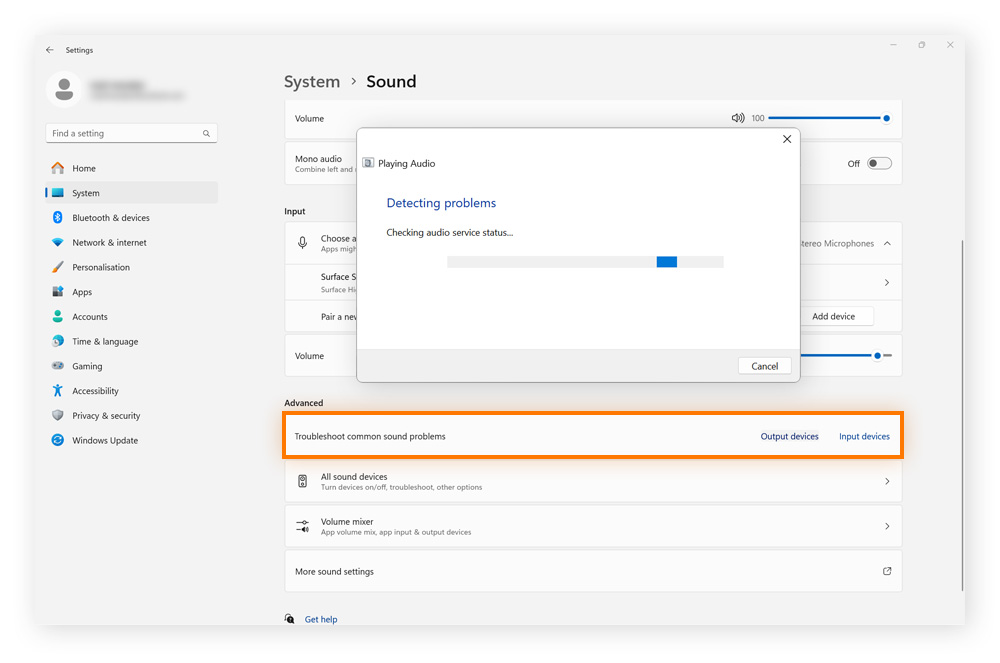

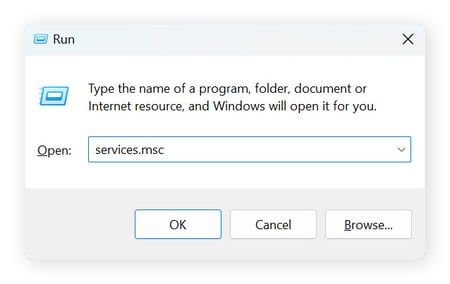
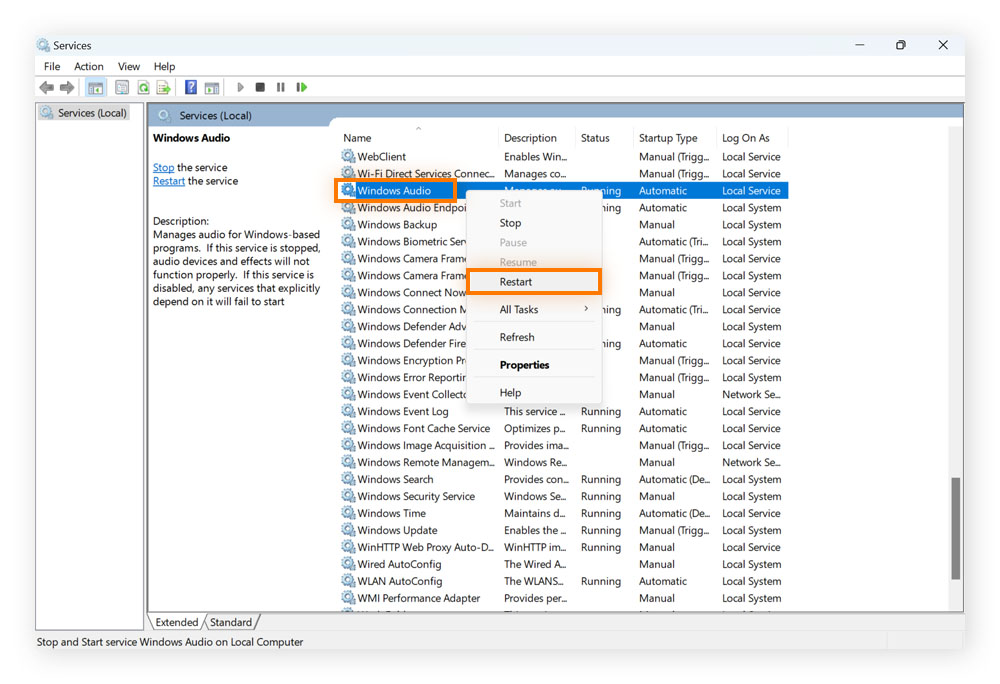
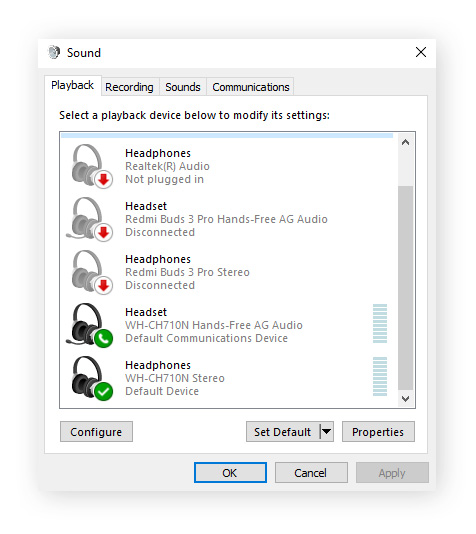
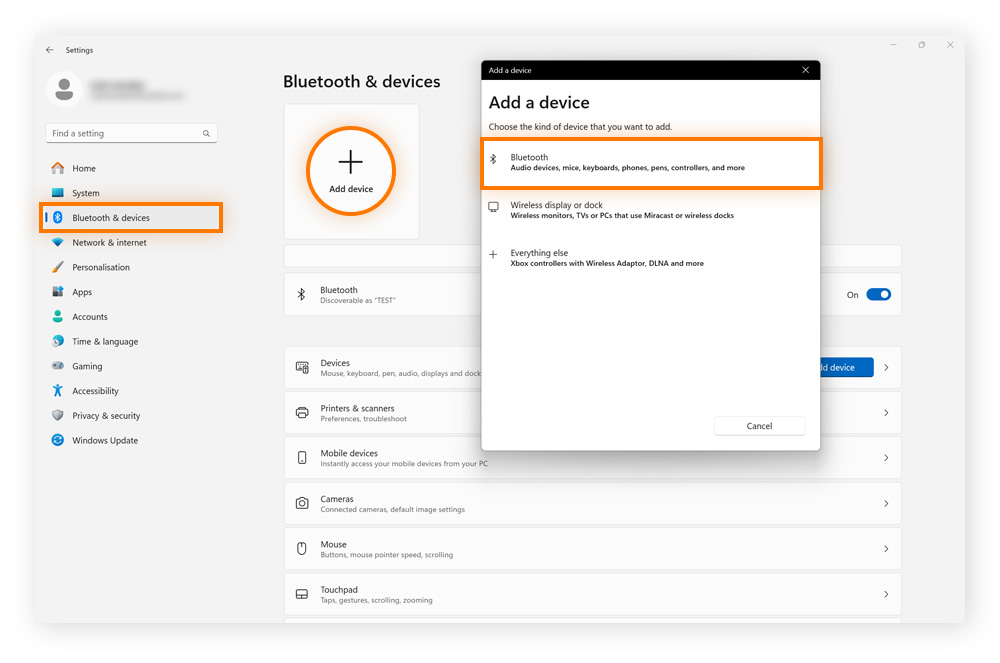
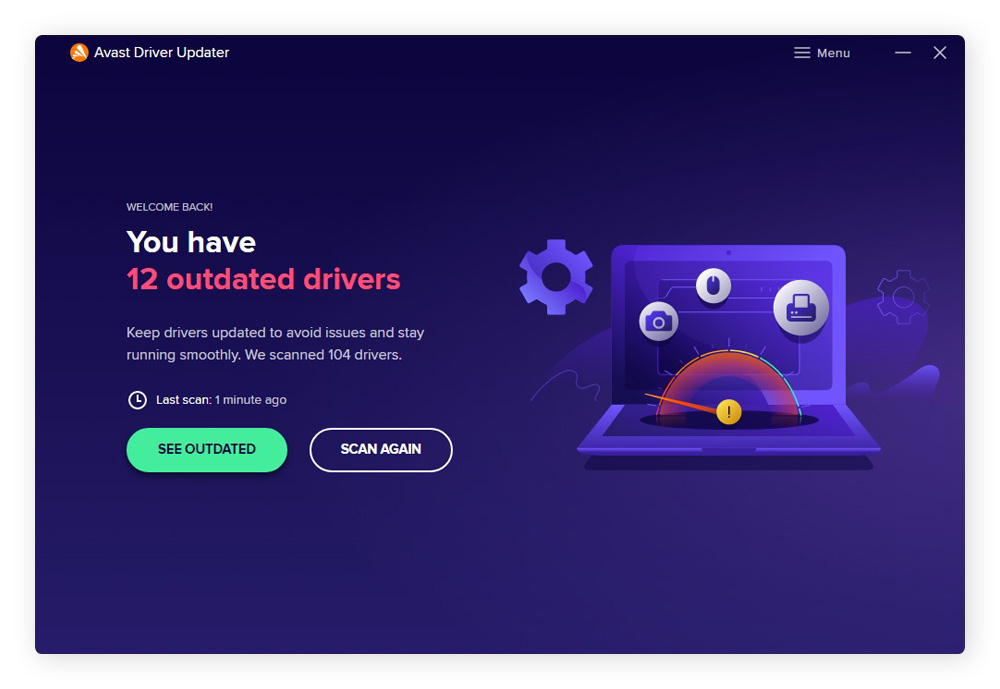
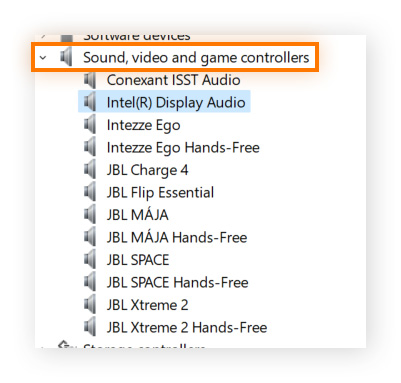
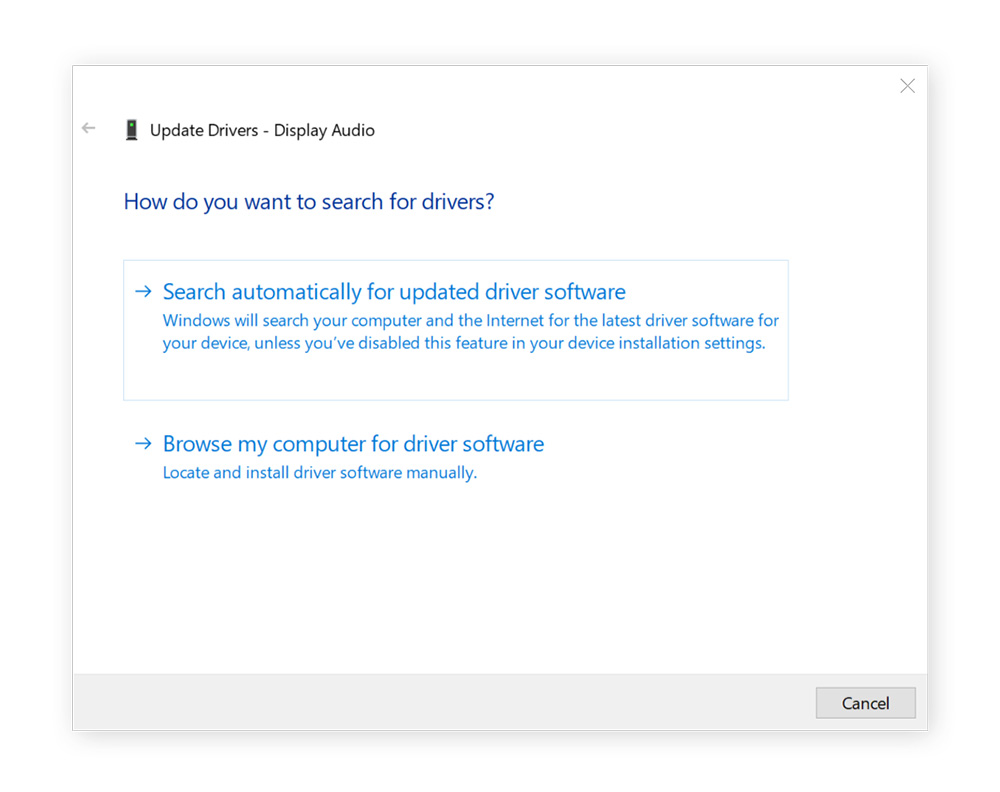
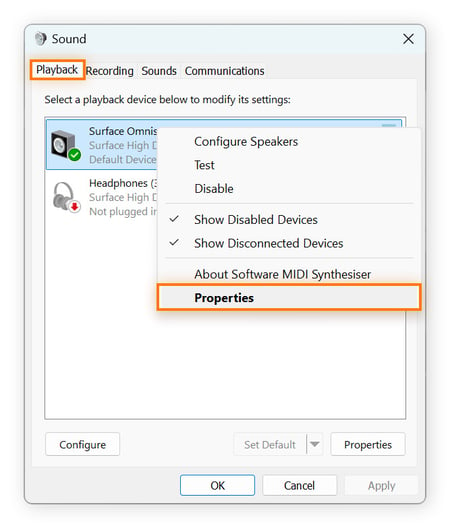
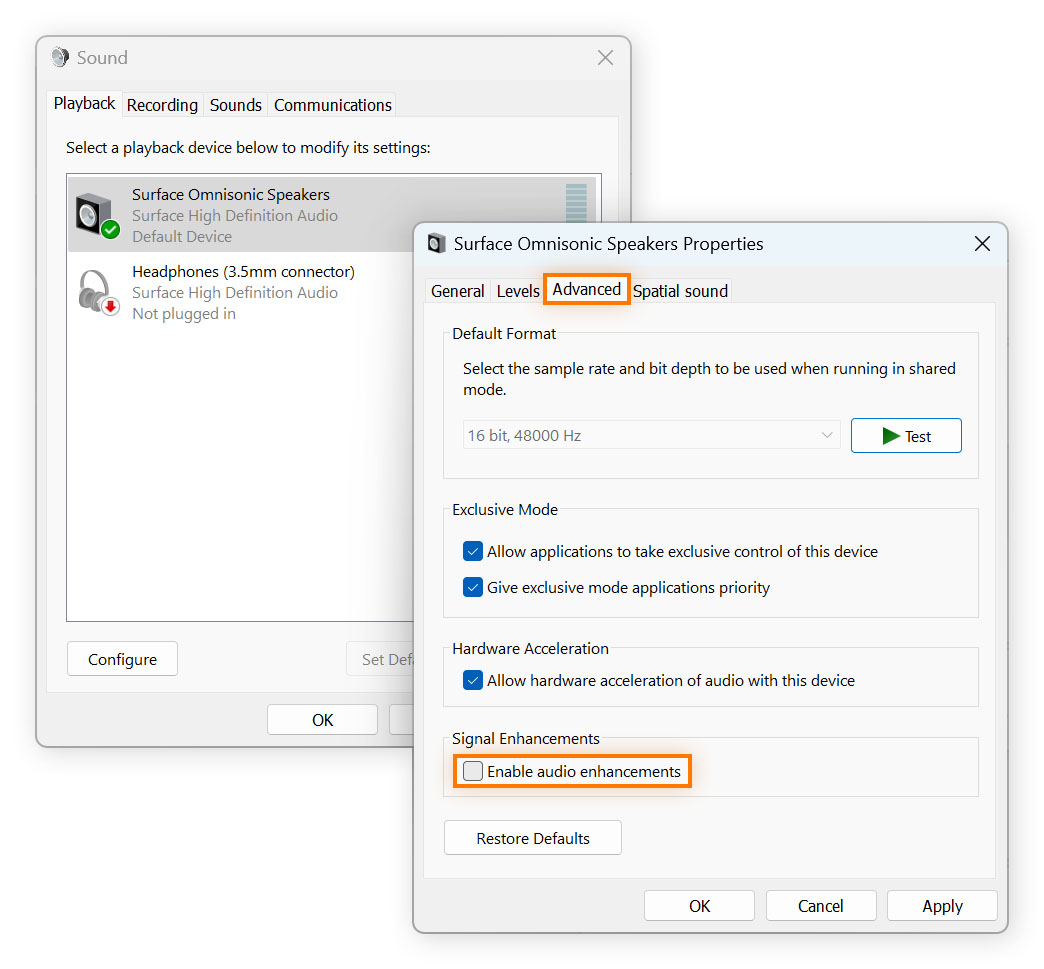
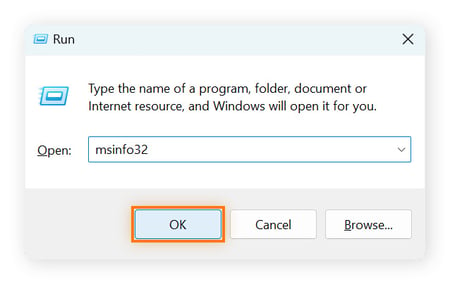
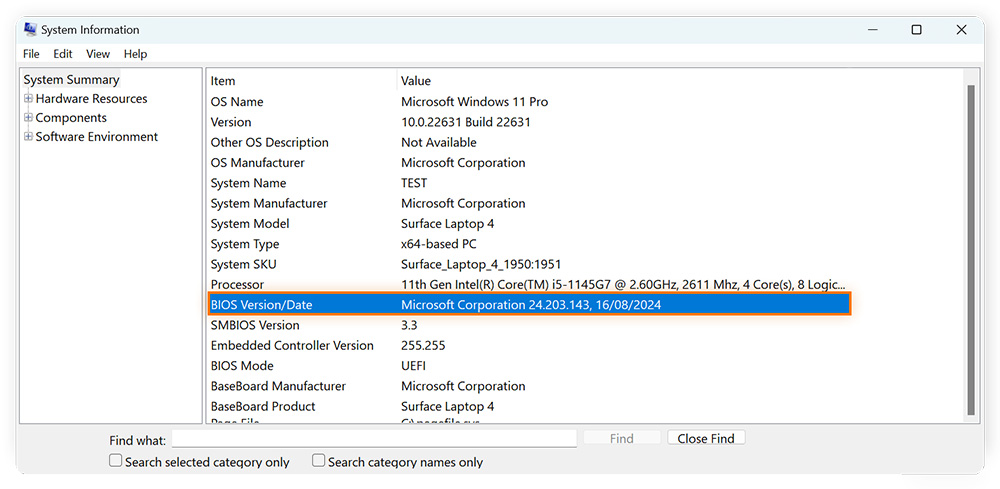



/The-best-driver-updater-software-for-WindowsThumb.jpg)